Ilman iTunesia sinun on käytettävä Finderia iPhonen, iPadin tai iPod touchin synkronoimiseen tai päivittämiseen Macin kanssa. Se ei olisi ongelma, jos Finderin avulla voit seurata näiden toimien edistymistä yhtä helposti kuin iTunesilla, mutta se ei tee sitä.
Finderin avulla saat epämääräisen latausympyrän sivupalkkiin. Se on usein täytettävä useita kertoja, jolloin sinulla on vähän käsitystä siitä, kuinka kauan synkronointi tai ohjelmistopäivitys kestää.
Jos haluat seurata enemmän yksityiskohtia kuin macOS Catalinassa, sinun on käytettävä Terminalia.
Sisällys
- Aiheeseen liittyvä:
- iTunes teki synkronoinnista ja päivittämisestä helppoa seurata
- Finder rajoittaa synkronoinnin ja tietojen päivittämisen sivupalkkiin
-
Joskus Finder ei edes näytä latausympyrää
- Seuraa synkronointitietoja TV- ja musiikkisovelluksista
- Tarkista tilariviltä, synkronoiko laite edelleen
- Käynnistä Finder uudelleen palauttaaksesi latausympyrän
-
Käytä Päätettä synkronoinnin tai ohjelmistopäivityksen tietojen seuraamiseen
- Seuraa ohjelmistopäivitysten latauksen edistymistä
- Katsele synkronoinnin ja muiden prosessien suoraa lähetystä laitteellasi
-
Palauta Macisi High Sierraan jatkaaksesi iTunesin käyttöä
- Aiheeseen liittyvät julkaisut:
Aiheeseen liittyvä:
- iOS: n ja iPadOS: n päivittäminen Finderilla ja macOS Catalinalla
- iPhonen tai iPadin synkronointi macOS Catalinan kanssa ei onnistu? Tarkista nämä vinkit
- iPhonen, iPadin tai iPod touchin varmuuskopiointi macOS Catalinassa tai uudemmassa
- Ei enää iTunesia. Kuinka käyttää Finderia macOS Catalinassa iPhonen synkronointiin ja palauttamiseen
iTunes teki synkronoinnista ja päivittämisestä helppoa seurata
Kun käytit iTunesia Apple-laitteiden synkronointiin tai päivittämiseen, voit seurata näiden toimien edistymistä sovelluksen yläreunassa olevasta tilaikkunasta.
Tässä ikkunassa näkyi sininen edistymispalkki sekä tiedot nykyisestä prosessista. Se näytti usein myös tarvittavien vaiheiden kokonaismäärän.

Ohjelmistopäivityksiä varten iTunesin lataushallinta osoitti, kuinka suuri päivitys oli ja kuinka kauan lataamisen pitäisi kestää. Tämä on sama ikkuna, jota käytit musiikin tai elokuvien lataamiseen.
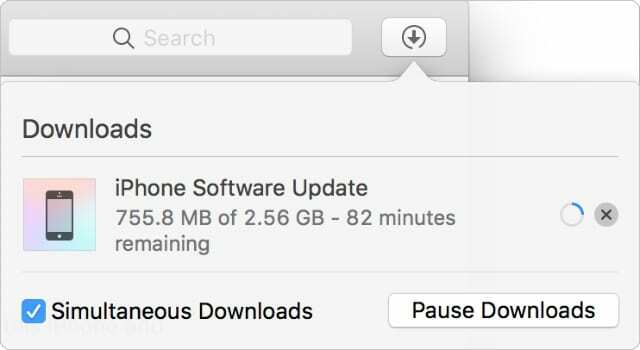
Mikään näistä tiedoista ei ole saatavilla Finderissa!
Finder rajoittaa synkronoinnin ja tietojen päivittämisen sivupalkkiin
Apple lopetti iTunes for Macin ja macOS Catalina. Nyt sinun on päivitettävä ja synkronoi iPhonesi, iPadisi tai iPod touchisi Finderin avulla.
Finderissa ei ole kätevää tilaikkunaa, joka näyttää päivityksen tai synkronoinnin edistymisen iTunesin tapaan. Sen sijaan Apple lisäsi pyöreän latauskuvakkeen sivupalkkiin, joka näkyy laitteesi nimen vieressä.
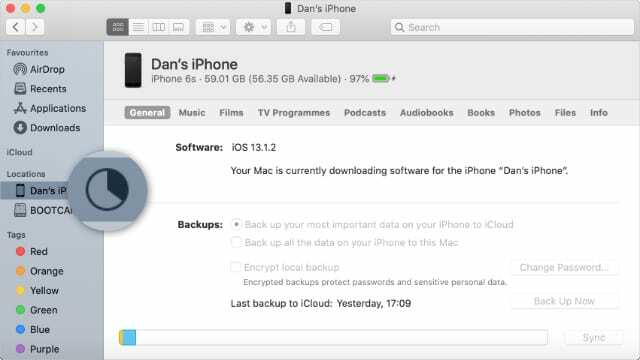
Se kuulostaa hyödylliseltä, mutta ympyrä on usein täytettävä ja täytettävä useita kertoja. iTunesissa saatoimme nähdä tarvittavien vaiheiden kokonaismäärän, mutta Finderissa sitä ei voi tietää.
Lisäksi Finderin lataaessa uusia ohjelmistopäivityksiä sivupalkissa näkyy vain kaksi pyörivää nuolta. Ei ole latausympyrää, joka kertoisi, kuinka suuri osa latauksesta on valmis, joten sinulla ei ole aavistustakaan, kuinka kauan se kestää.
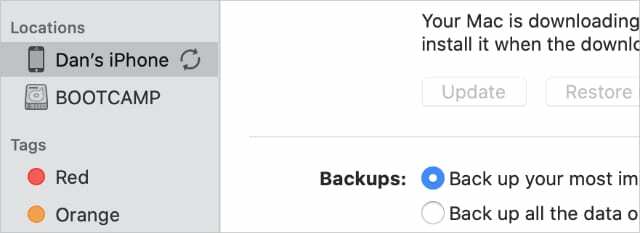
Joskus Finder ei edes näytä latausympyrää
MacOS Catalinassa on edelleen muutamia virheitä. Joskus Finderin latausympyrä ei näy ollenkaan, joten saat vielä vähemmän tietoa käynnissä olevan synkronoinnin tai ohjelmistopäivityksen seuraamiseen.
Kun näin tapahtuu, voit yleensä seurata synkronoinnin edistymistä TV- tai musiikkisovelluksista. Mutta jos se ei onnistu, sinun on käynnistettävä Finder uudelleen.
Seuraa synkronointitietoja TV- ja musiikkisovelluksista
Jos et näe latausympyrää Finderissa, avaa sen sijaan Musiikki- tai TV-sovellus Macissasi. Valitse iPhone, iPad tai iPod touch näiden sovellusten sivupalkista nähdäksesi, onko synkronointitietoja saatavilla.
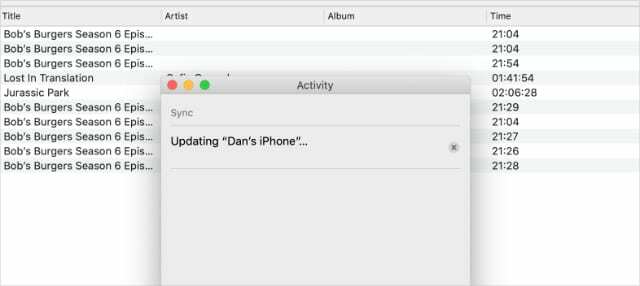
Tarkista tilariviltä, synkronoiko laite edelleen
Ilman latausympyrää on vaikea tietää, synkronoiko laite edelleen vai ei. Onneksi kaksi pyörivää nuolta näkyy iPhonen, iPadin tai iPod touchin tilapalkissa aina synkronoinnin aikana.

Käynnistä Finder uudelleen palauttaaksesi latausympyrän
Jos latausympyrä on kadonnut Finderista, voit korjata sen sulkemalla ja käynnistämällä sovelluksen uudelleen. Älä yritä tätä synkronoinnin tai ohjelmistopäivityksen aikana, koska saatat vioittaa laitteesi.
Käynnistä Finder uudelleen painamalla vaihtoehto+komento+poistumisnäppäin. Valitse Finder sovellusluettelosta ja napsauta Käynnistä uudelleen.
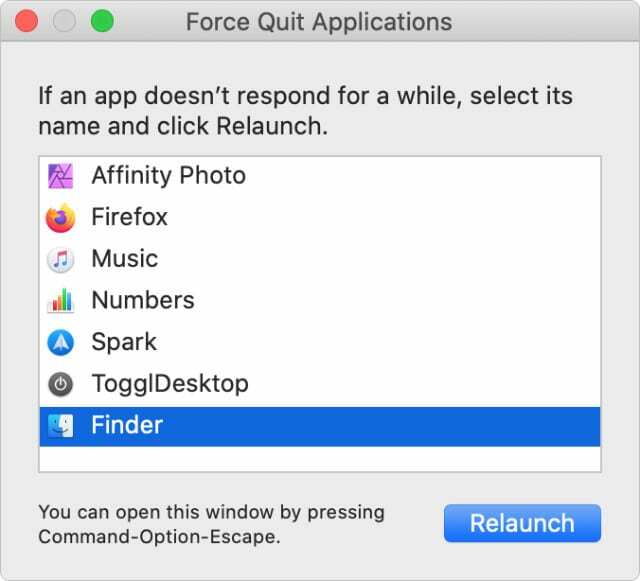
Käytä Päätettä synkronoinnin tai ohjelmistopäivityksen tietojen seuraamiseen
Päätteen avulla voit seurata lisätietoja laitteesi synkronoinnin edistymisestä tai ohjelmistopäivityksistä.
Voit tehdä tämän parilla eri komennolla: yksi niistä näyttää ohjelmistopäivityksesi latauksen edistymisen ja toinen listaa kaikki Finderin ja laitteesi välillä tapahtuvat prosessit.
Olemme selittäneet ne molemmat alla.
Seuraa ohjelmistopäivitysten latauksen edistymistä
Kopioi ja liitä seuraava komento Terminaaliin seurataksesi iPhonen ohjelmistopäivitysten latauksen edistymistä.
vaikka totta
tehdä
asia selvä
ls -lhrt ~/Library/iTunes/iPhone\ Software\ Updates
nukkua 20
tehty
Tämä komento näyttää megatavuina, kuinka paljon ohjelmistopäivitystä Macisi on tähän mennessä ladannut. Jos tiedät päivityksen kokonaiskoon, voit laskea, kuinka paljon Finderin on ladattava lisää.
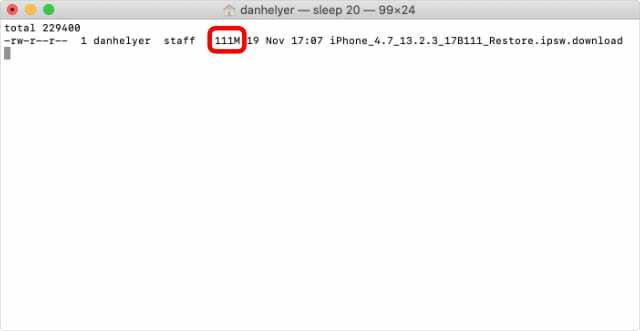
Katsele synkronoinnin ja muiden prosessien suoraa lähetystä laitteellasi
Macin AMDevicesAgent hoitaa Finderin ja iPhonen, iPadin tai iPod touchin välisen tiedonsiirron.
Voit käyttää seuraavaa Terminal-komentoa StackExchange-käyttäjältä tulostaaksesi aktiivisen toiminnan AMPDevicesAgentista. Näin näet, mitä laitteellesi tapahtuu kulloinkin.
lokivirta \
-- info \
--tienviitta \
--tyyli kompakti \
--predikaatti 'senderImagePath sisältää[cd] "AMPDevicesAgent"'
Tiedot eivät ole kauniita, ja niitä on paljon. Mutta jos käytät aikaa jokaisen rivin selaamiseen, löydät hyödyllisiä tietoja.
Tämä sisältää laitteellasi olevien videoiden, valokuvien tai kappaleiden kokonaismäärän, mikä saattaa viitata siihen, kuinka lähellä synkronoinnin valmistumista on.
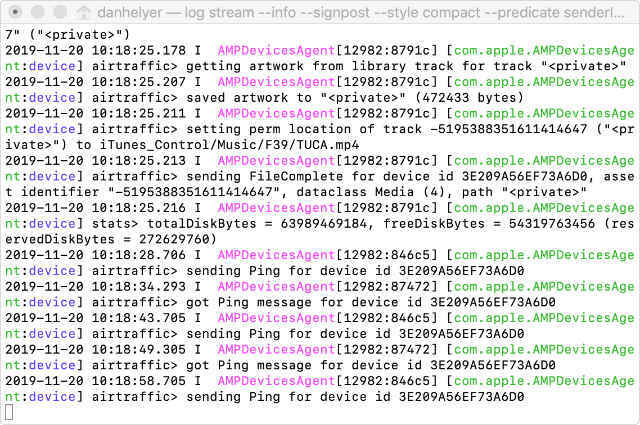
Palauta Macisi High Sierraan jatkaaksesi iTunesin käyttöä
Mikään näistä ratkaisuista ei ole erityisen henkeäsalpaava. Jos et edelleenkään ole tyytyväinen Finderin kykyyn seurata iPhonen, iPadin tai iPod touchin synkronoinnin ja ohjelmistopäivitysten edistymistä, suosittelemme, että anna Applelle virallista palautetta.
Jos tarpeeksi ihmisiä jättää palautetta tästä puuttuvasta ominaisuudesta, Apple saattaa lisätä sen seuraavaan päivitykseen.
Siihen asti voit päivittää Macisi vanhempaan macOS-versioon jatkaaksesi iTunesin käyttöä.

Dan kirjoittaa opetusohjelmia ja vianetsintäoppaita auttaakseen ihmisiä saamaan kaiken irti teknologiastaan. Ennen kuin hänestä tuli kirjailija, hän suoritti BSc-tutkinnon äänitekniikasta, ohjasi korjauksia Apple Storessa ja jopa opetti englantia Kiinassa.